엣지 IE 모드 바로실행 영구 종료 | IE 모드 버튼 활성화, 설정, 사용법

| ▣ 목록 (LIST) ▣ |
1. 2023년 2월 21일 엣지를 통해 만들어낸 IE(Internet Explorer) 모드 영구 종료되다
2. 엣지에서 IE 모드 버튼 찾기
3. 엣지에서 작동되지 않는 사이트 IE 모드에서 다시 사이트 로드하기
4. IE 모드 로드에서 다시 엣지 모드로 사이트 로드하기
5. 크롬에 저장된 IE 모드 로드로 저장된 사이트 설정에서 삭제하기
1. 2023년 2월 21일 엣지를 통해 만들어낸 IE(Internet Explorer) 모드 영구 종료되다
- 어제까지 잘 사용하던 Internet Explorer Mode가 오늘 작동이 안 되고 엣지로 넘어감
- 오늘부터 IE 모드가 없어지고 엣지 브라우저에서 ie-mode 설정으로 변경해야 사용할 수 있다고 함
- 업무용 사이트는 여전히 엣지 모드가 지원이 안 됨
- 엣지에서 IE모드 활성화 안 됨 | 이 문제는 브라우저에서 IE 모드 버튼을 추가해 활성화하면 됨
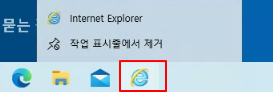
2. 엣지에서 IE 모드 버튼 찾기
(1) 엣지에서 설정 들어가기
(2) 검색에서 'IE' 입력하기
(3) Internet Explorer 모드 (IE 모드) 버튼을 활성화하기

(4) 이제 주소창 오른쪽에 IE 모드 버튼이 활성화 됨

3. 엣지에서 작동되지 않는 사이트 IE 모드에서 다시 사이트 로드하기
(1) 업무용 사이트에 접속하기
(2) 주소창에서 활성화된 IE 모드 클릭하기

(3) 이제 업무용 사잉트가 IE 호환성 모드로 다시 로드 됨
(4) 아래와 같이 '호환성 보기에서 이 페이지 열기' 및 'Internet Explorer 모드에서 다음 번에 열기' 활성화하기
(5) '완료' 클릭하면 다음 번 부터는 IE 모드로 업무용 사이트를 열수 있음
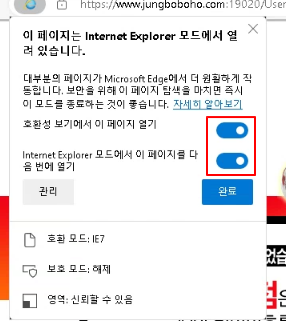
4. IE 모드 로드에서 다시 엣지 모드로 사이트 로드하기
(1) 업무용 사이트에 접속하기
(2) 첫 페이지에서 상단에 'Microsoft Edge에서 열기' 클릭하기

(3) 이제 정상적인 엣지 모드로 로드 됨
5. 크롬에 저장된 IE 모드 로드로 저장된 사이트 설정에서 삭제하기
(1) 크롬 브라우저에서 '설정' 클릭하기
(2) '기본 브라우저' 탭 클릭하기
(3) Internet Explorer 호환성에서 추가 페이지의 오른쪽에 휴지통 버튼을 클릭 해 IE 모드 저장 사이트 삭제하면 됨
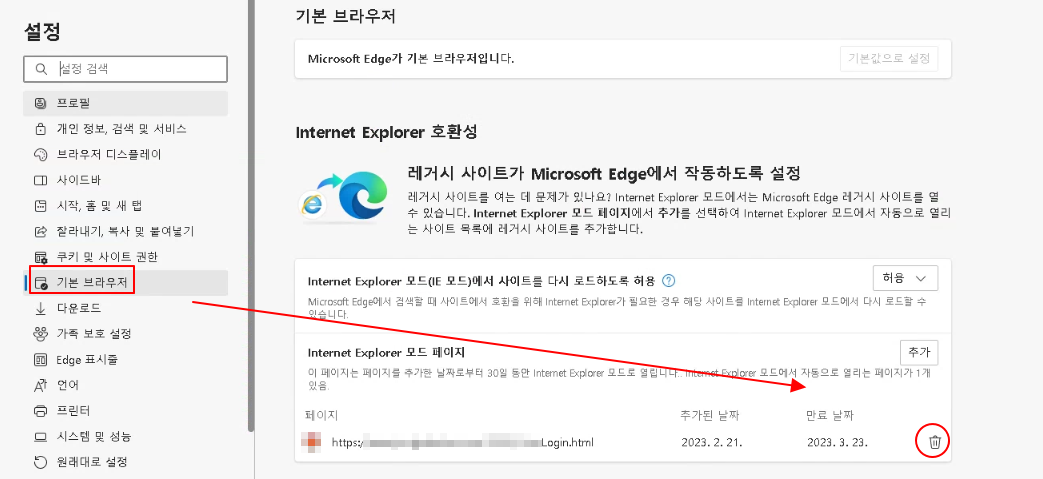
이상으로 엣지 브라우저에서 IT 모드 사용하는 방법에 대해 알아보았습니다.






댓글